Як експортувати нотатки в Apple Notes як PDF на будь-якому пристрої

Дізнайтеся, як експортувати нотатки в Apple Notes як PDF на будь-якому пристрої. Це просто та зручно.
MMS у 2022 році далекий від ідеалу. Це стара технологія, яка відстала з появою програм обміну миттєвими повідомленнями , RCS і стандартів швидкого підключення мобільних даних. Тим не менш, деякі користувачі покладаються на це, і ми впевнені, що у них є вагомі причини для цього. Є повідомлення, що MMS-повідомлення не завантажуються незалежно від того, що вони намагаються. Вони отримують сповіщення про вхідне повідомлення, але після цього з’являється підказка «Не вдалося завантажити мультимедійні повідомлення». Перегляньте наведені нижче інструкції, щоб миттєво вирішити цю проблему.
Зміст:
Чому мій телефон постійно повідомляє Не вдалося завантажити мультимедійні повідомлення?
Нам вдалося відтворити проблему та вирішити її, вимкнувши Wi-Fi і використовуючи мобільні дані для завантаження MMS-повідомлень. Якщо це не працює для вас, ми пропонуємо кілька інших рішень.
Скидання програм, перевірка налаштувань MMS, спроба використання іншої програми обміну повідомленнями – це деякі з рішень, які ви можете спробувати.
1. Спробуйте використовувати мобільні дані та перезапустіть пристрій
Перше, що потрібно зробити, це вимкнути Wi-Fi і включити мобільні дані. З якоїсь причини MMS-повідомлення та вкладення не завантажуються через Wi-Fi та потребують мобільного передавання даних. Отже, вимкніть Wi-Fi і ввімкніть мобільні дані з швидкого доступу та відкрийте повідомлення. Там відкрийте мультимедійне повідомлення, яке не вдалося завантажити, і повторіть спробу.
Якщо це не спрацює, обов’язково виконайте наступний крок. Є деякі параметри, які ви повинні перевірити, і отримання нової конфігурації MMS від оператора також є життєздатним рішенням.
2. Перевірте налаштування MMS і отримайте нову конфігурацію
Наступне, що вам слід перевірити, це налаштування MMS у програмі обміну повідомленнями за замовчуванням. Що стосується вмісту MMS, ви можете завантажити його вручну або автоматично. У цьому випадку ми пропонуємо вдатися до автоматичного підходу, щоб перевірити, чи це має значення.
Ось як налаштувати параметри MMS на вашому Android:
Крім того, ви можете заново встановити надану оператором конфігурацію для MMS і стільникових даних. Ці повідомлення надаються, щойно ви вперше вставляєте SIM-картку в пристрій, і з часом оновлюються. Все, що вам потрібно зробити, це встановити їх. Якщо ви хочете отримати ці конфігураційні повідомлення вручну, вам потрібно буде набрати певний код або скористатися супутньою програмою. Отримавши конфігурацію для мобільних даних і MMS, встановіть їх і перевірте наявність покращень.
3. Скиньте APN
Альтернативним підходом до вирішення проблем із конфігурацією оператора є скидання імені точки доступу за замовчуванням і відновлення його значень за замовчуванням. Ми не впевнені, чи це вирішить проблему, але однозначно заохочуємо вас спробувати, оскільки це тісно пов’язане з цією проблемою.
Ось як скинути APN до значень за замовчуванням на Android:
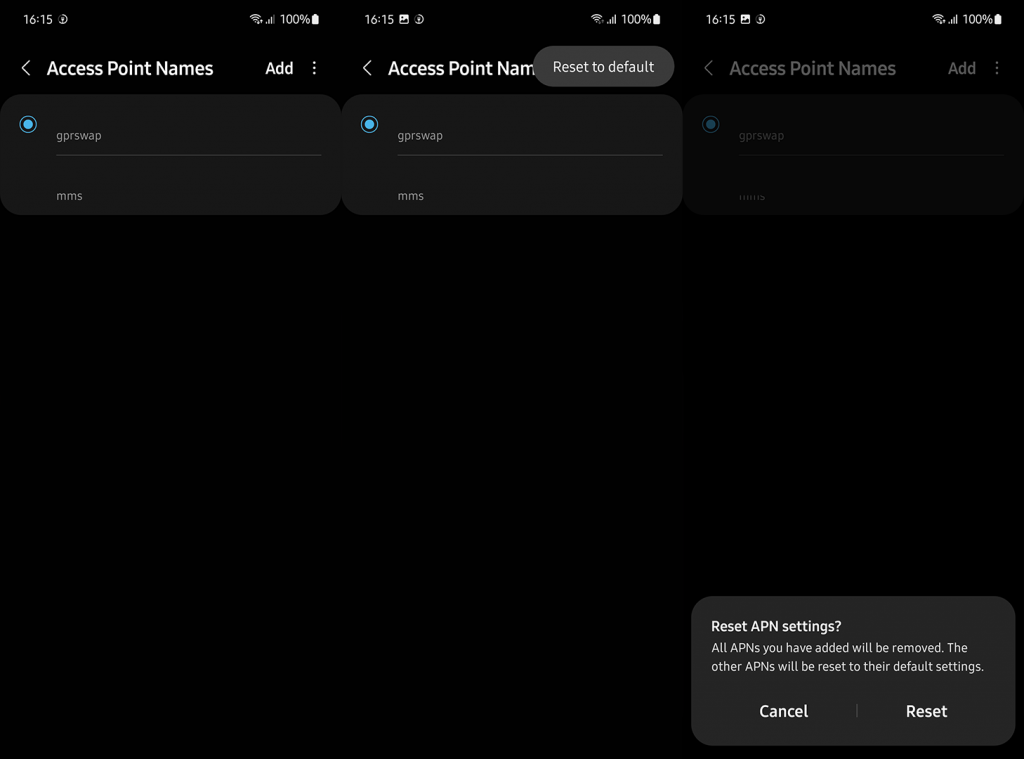
Якщо це не допомогло і MMS-повідомлення все ще не завантажуються, перейдіть до наступного кроку.
4. Очистіть дані з Повідомлень
Існує невелика ймовірність того, що програма для обміну повідомленнями, якою ви користуєтеся (Google Messages, Samsung Messages чи будь-яка інша), спричиняє проблему. Ви можете видалити оновлення програми, але перед цим обов’язково спробуйте вирішити проблему, очистивши локальні дані програми.
Ось як очистити дані з Повідомлень на Android:
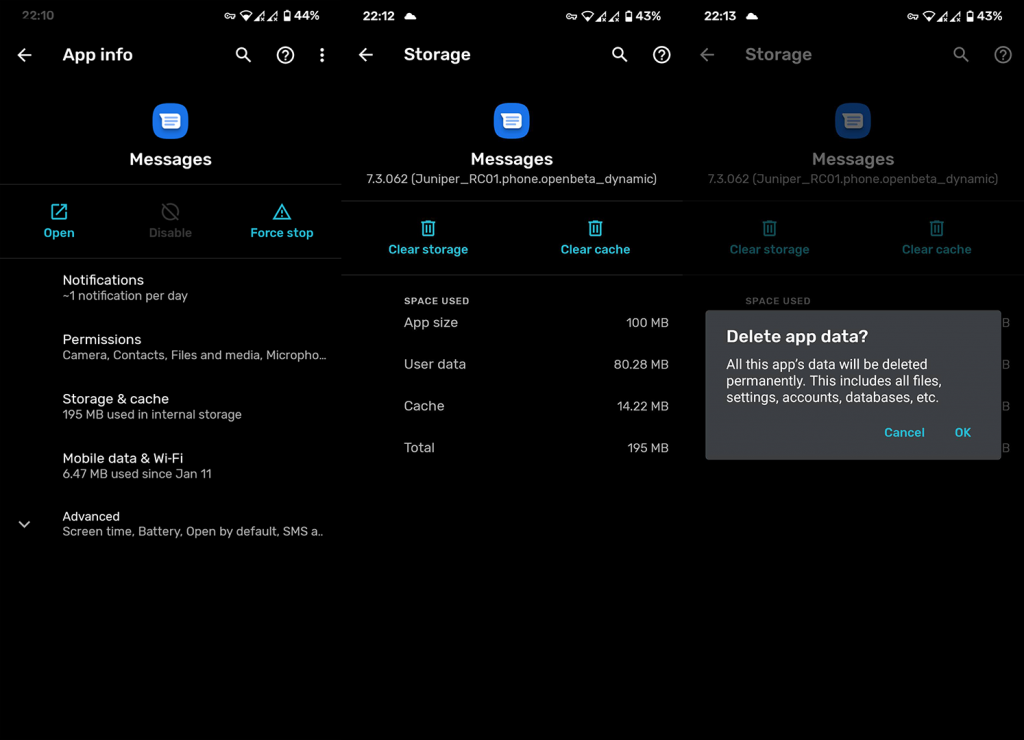
5. Видаліть оновлення з Повідомлень
Якщо проблема не зникає, видалення оновлень із програми за замовчуванням є іншим можливим кроком. Після видалення оновлень обов’язково знову оновіть програму «Повідомлення» та перевірте, чи не вдається завантажити MMS-повідомлення.
Ось як видалити оновлення з програми «Повідомлення» на Android:
6. Використовуйте альтернативну програму для SMS/MMS
Є багато альтернативних програм, якщо та, якою ви зараз користуєтеся, не працює належним чином. Перше, що спадає на думку, це Google Messages, хоча ця програма поступово стає опцією за замовчуванням у більшості скінів Android. Якщо у вас дійсно виникають проблеми з Google Повідомленнями, ви можете спробувати різні програми, деякі з них навіть попередньо встановлені на вашому пристрої. Ви можете вибрати програми за замовчуванням у меню Налаштування > Програми > Програми за замовчуванням.
З іншого боку, ви можете завантажити програми сторонніх розробників, такі як Textra SMS , Pulse SMS або Signal , і спробувати їх. У нас закінчуються варіанти, і ми можемо спробувати скористатися альтернативними програмами з дотриманням усіх наведених вище інструкцій (Мобільні дані УВІМКНЕНО, автоматичне завантаження MMS увімкнено).
7. Розгляньте можливість переходу на RCS
Нарешті, ми повільно, але впевнено вступаємо в нову еру обміну повідомленнями з Rich Communication Services, які замінюють SMS і MMS. Отже, якщо у вас є можливість скористатися цією функцією (для надсилання текстових і мультимедійних повідомлень, як і в усіх програмах обміну миттєвими повідомленнями, покладається на підключення до Інтернету), ми наполегливо рекомендуємо вам спробувати.
Звичайно, завжди є проблема змусити ваших друзів і сім'ю перейти до бажаного способу спілкування, але є певні переваги. Ви можете продовжувати використовувати стандартну програму Google (Android) Повідомлення, і жорсткі обмеження MMS більше не будуть вас турбувати.
Ось як увімкнути RCS у Google Повідомленнях:
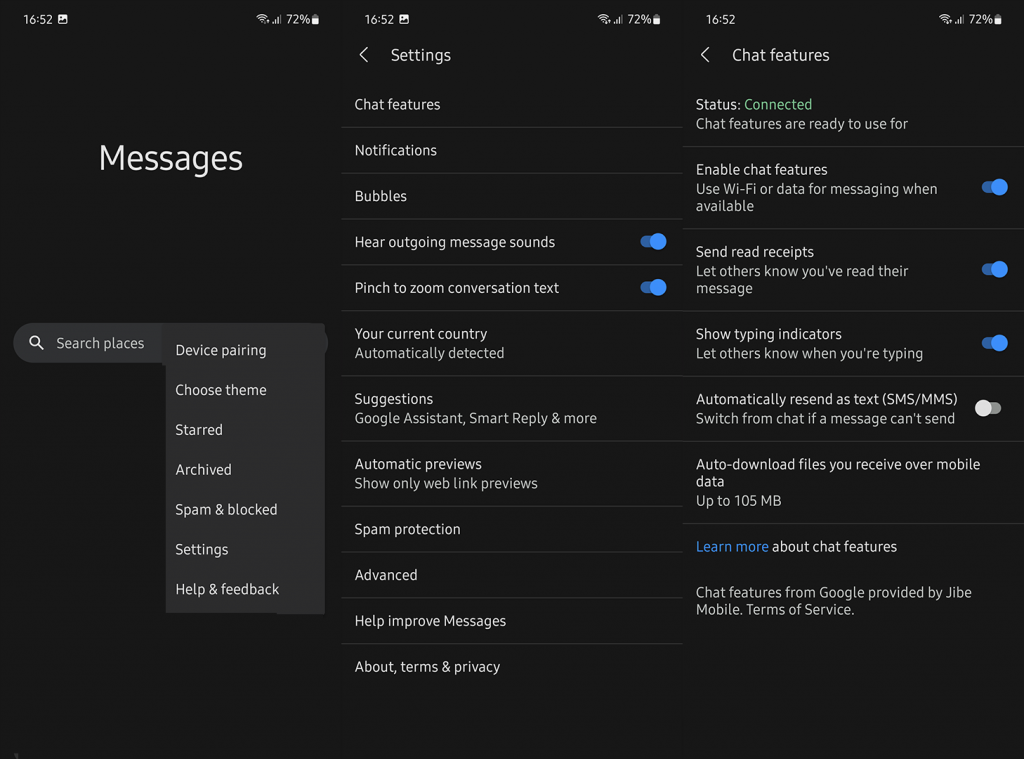
Тепер ви можете надсилати відео та зображення набагато кращої якості, набагато швидше та надійніше.
І на цьому ми можемо завершити цю статтю. Дякуємо за прочитання та не забудьте поділитися своїми думками, запитаннями чи пропозиціями з нами в розділі коментарів нижче.
Дізнайтеся, як експортувати нотатки в Apple Notes як PDF на будь-якому пристрої. Це просто та зручно.
Як виправити помилку показу екрана в Google Meet, що робити, якщо ви не ділитеся екраном у Google Meet? Не хвилюйтеся, у вас є багато способів виправити помилку, пов’язану з неможливістю поділитися екраном
Дізнайтеся, як легко налаштувати мобільну точку доступу на ПК з Windows 11, щоб підключати мобільні пристрої до Wi-Fi.
Дізнайтеся, як ефективно використовувати <strong>диспетчер облікових даних</strong> у Windows 11 для керування паролями та обліковими записами.
Якщо ви зіткнулися з помилкою 1726 через помилку віддаленого виклику процедури в команді DISM, спробуйте обійти її, щоб вирішити її та працювати з легкістю.
Дізнайтеся, як увімкнути просторовий звук у Windows 11 за допомогою нашого покрокового посібника. Активуйте 3D-аудіо з легкістю!
Отримання повідомлення про помилку друку у вашій системі Windows 10, тоді дотримуйтеся виправлень, наведених у статті, і налаштуйте свій принтер на правильний шлях…
Ви можете легко повернутися до своїх зустрічей, якщо запишете їх. Ось як записати та відтворити запис Microsoft Teams для наступної зустрічі.
Коли ви відкриваєте файл або клацаєте посилання, ваш пристрій Android вибирає програму за умовчанням, щоб відкрити його. Ви можете скинути стандартні програми на Android за допомогою цього посібника.
ВИПРАВЛЕНО: помилка сертифіката Entitlement.diagnostics.office.com



![[ВИПРАВЛЕНО] Помилка 1726: Помилка виклику віддаленої процедури в Windows 10/8.1/8 [ВИПРАВЛЕНО] Помилка 1726: Помилка виклику віддаленої процедури в Windows 10/8.1/8](https://img2.luckytemplates.com/resources1/images2/image-3227-0408150324569.png)
![Як увімкнути просторовий звук у Windows 11? [3 способи] Як увімкнути просторовий звук у Windows 11? [3 способи]](https://img2.luckytemplates.com/resources1/c42/image-171-1001202747603.png)
![[100% вирішено] Як виправити повідомлення «Помилка друку» у Windows 10? [100% вирішено] Як виправити повідомлення «Помилка друку» у Windows 10?](https://img2.luckytemplates.com/resources1/images2/image-9322-0408150406327.png)


